今天和大家分享一下win10系统重装时提示"找不到硬盘驱动器"问题的解决方法,在使用win10系统的过程中经常不知道如何去解决win10系统重装时提示"找不到硬盘驱动器"的问题,有什么好的办法去解决win10系统重装时提示"找不到硬盘驱动器"呢?小编教你只需要1、首先,需要知道电脑使用的存储控制器是哪种,可以查询电脑附带的文档,然后就可以查询到制造商的网站了; 2、接下来,需要另一台电脑的帮助,因为自己的电脑这个时候可能已经无法正常的启动操作了,然后,通过上面找到的制造商的网站,将最新的驱动程序下载到U盘或者是其他的移动设备中,之后,将外接设备连接到自己的电脑上;就可以了;下面就是我给大家分享关于win10系统重装时提示"找不到硬盘驱动器"的详细步骤::
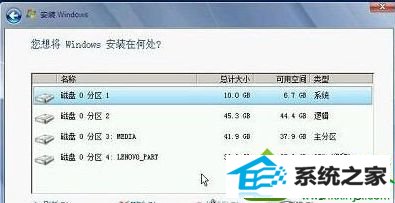
1、首先,需要知道电脑使用的存储控制器是哪种,可以查询电脑附带的文档,然后就可以查询到制造商的网站了;
2、接下来,需要另一台电脑的帮助,因为自己的电脑这个时候可能已经无法正常的启动操作了,然后,通过上面找到的制造商的网站,将最新的驱动程序下载到U盘或者是其他的移动设备中,之后,将外接设备连接到自己的电脑上;
3、等到再次启动安装程序的时候,收到提示“您想将windows安装在何处”,然后将点击加载驱动程序,然后将外接设备中的驱动程序连接使用就可以正常的安装了。
以上就是重装windows10系统时提示"找不到硬盘驱动器"的解决内容。虽然win10系统已经是老版本了,也难免会有出现问题的时候,大家不必担心,参考上述方法即可解决。
------分隔线------
- 相关系统
- Win10纯净版系统下载












